2. Sous-couche et préparation pour le coloriage
[1] Sous-couche
① Je sélectionne le cadre extérieur du personnage avec l'outil [Sélection auto] → [Se référer aux autres calques sélectionnés] et définis l'état que seul le personnage est sélectionnée avec le menu [Zone de sélection] → [Inverser la zone sélectionnée].
Je crée un nouveau calque pixellisat sous « Lineart » et remplis la plage de sélection de ① avec [Édition] → [Remplir] pour former la base de la sous-couche.
※ Si vous souhaitez ajouter une autre zone, par exemple entre les cheveux, à l'aide de l'outil [Sélection auto], maintenez la touche [Ctrl] enfoncée et cliquez sur la zone que vous souhaitez ajouter.
※ Dans la figure de droite ci-dessous, la partie sélectionnée qui encadre le personnage s'affiche en rouge clair, pour rendre l'explication plus facile à comprendre.
② Je crée un nouveau dossier appelé « Remplir » attaché à la base de la sous-couche, et créer des calques sous-couches pour chaque partie.
Pour l'écrêtage, placez le calque (ou le dossier) que vous voulez attacher directement au-dessus du calque qui sera la source du clip, puis cliquez sur l'icône [Masque d'écretâge sur le calque inférieur] en haut de la palette Calques.
Pour les calques écrêtés, les couleurs sont affichées sans dépasser du dessin du calque de base de la source de découpe.
De plus, je divise principalement les calques par partie pour le visage, la peau, les cheveux, autres (les vêtements ont un code de couleur).
Pour la sous-couche de la pièce, j'utilise l'outil [Sélection auto] → [Se référer aux autres calques sélectionnés] ou l'outil [Remplir] → [Consulter d'autres calques] comme outil principal et j'utilise l'outil [Remplir] → [Fermer et remplir] ou l'outil [Stylo] → [Plume G] pour remplir les petites zone non peintes.
③ Je modifie la couleur du dessin au trait en appliquant l'effet [Couleur de calque] de [Propriété du calque] au dossier « Lineart ». À ce stade, étant donné que les calques qui décrivent les parties du visage ne changent pas de couleur, je les place hors du dossier.
④ La préparation de l'amorçage est terminée en réglant le [Mode de Combinaison] du dossier « Lineart » sur [Densité linéaire +].
[2] Préparation pour le coloriage
■1. Procédure de coloration de base
Pour le coloriage, j'attache toutes les calques sous-couches sur un nouveau calque pixellisat et continue à peindre.
Je crée un nouveau calque pour chaque petite partie ou différentes couleurs afin que les couleurs ne deviennent pas opaques et soient faciles à modifier plus tard.
Par exemple, pour les parties des cheveux, la structure du dossier est la suivante.
※ Les parties qui chevauchent de nombreux calques telles que les cheveux, les yeux et la peau sont regroupées dans un dossier.
■2. Paramètres d'outil à utiliser pour le remplissage
Je peint presque uniquement avec les outils [Stylo] [Pinceau] qui sont initialement enregistrés.
Pour appliquer des ombres, j'applique [Anticrénelage] dans [Propriétés de l'outil] avec l'outil [Stylo]→ [Plume G] sur fort (valeur maximale). [Plume G] est un stylo assez pointu, mais en renforçant l'anticrénelage, l'aspect du dessin devient plus doux.
Ce qui est idéal pour un ombrage non uniforme.
Aussi, pour flouter j'utilise partiellement l'outil [Aérographe] → [Doux] de l'enregistrement initial, ou peint les ombres avec l'outil [Pinceau] → [Aquarelle opaque].
Pour illuminer et décorer le dessin, j'ai utilisé « Gouttelette 2 » que j'ai personnalisé de [Gouttelette] qui était initialement enregistré dans l'outil [Aérographe].
■Gouttelette 2


















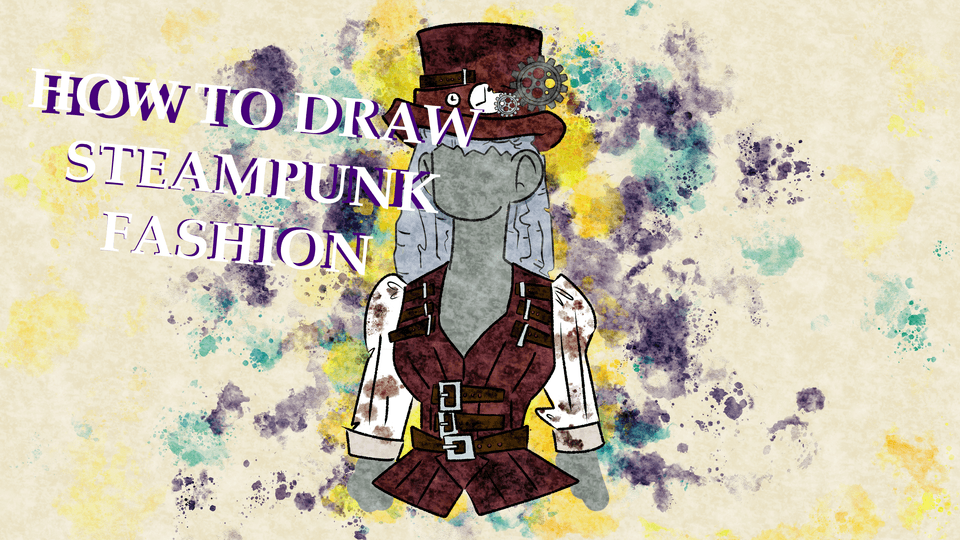





Commentaire